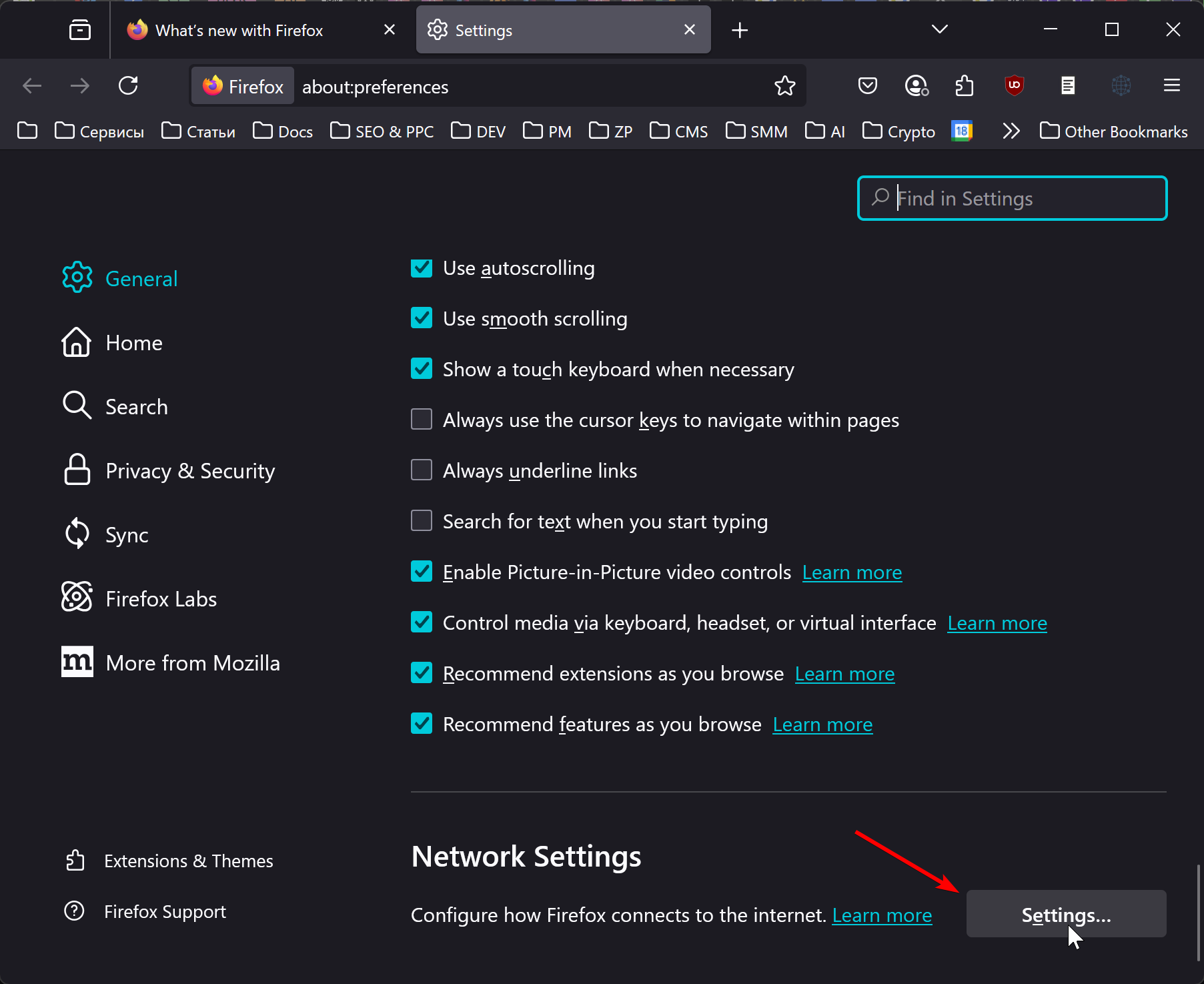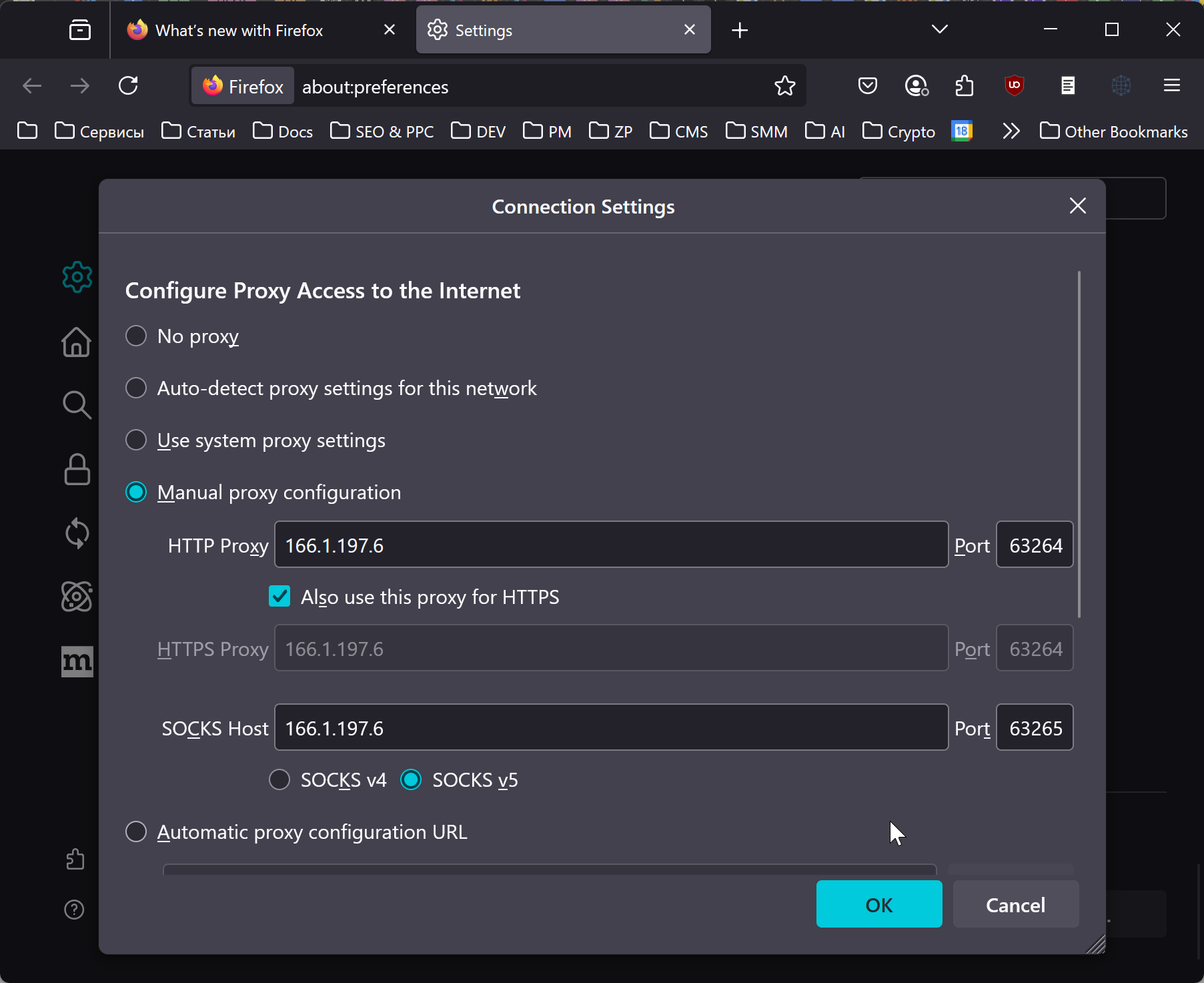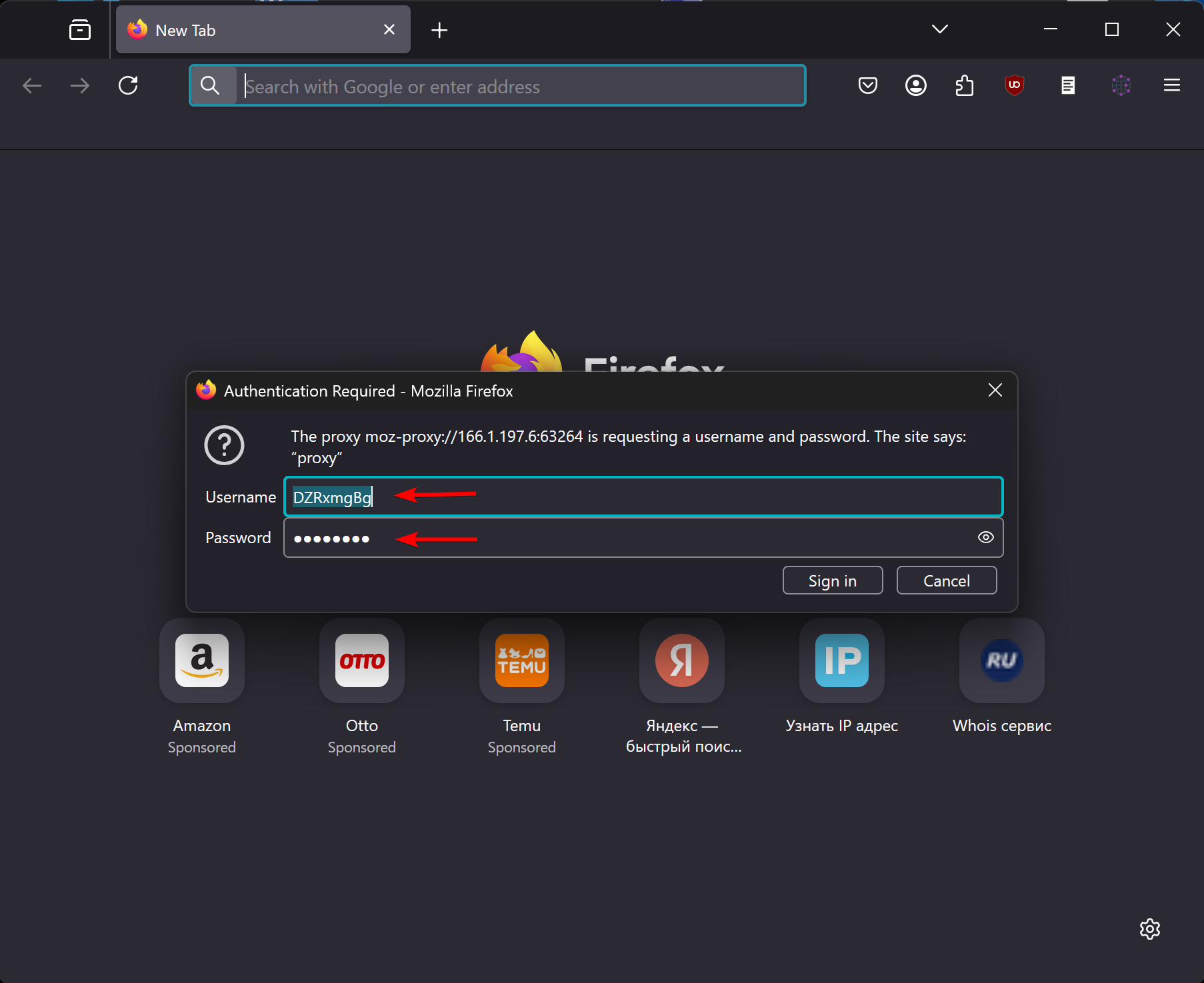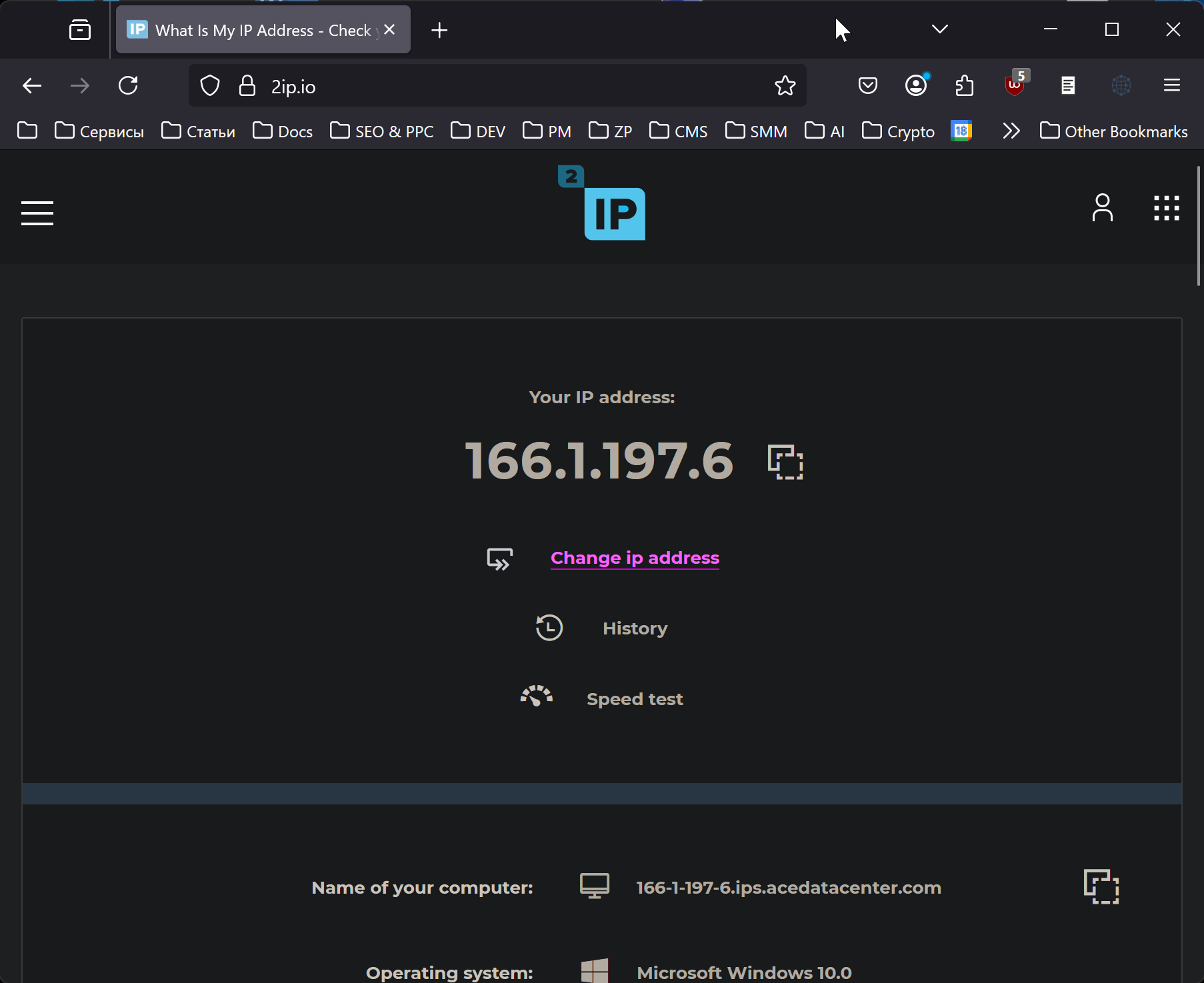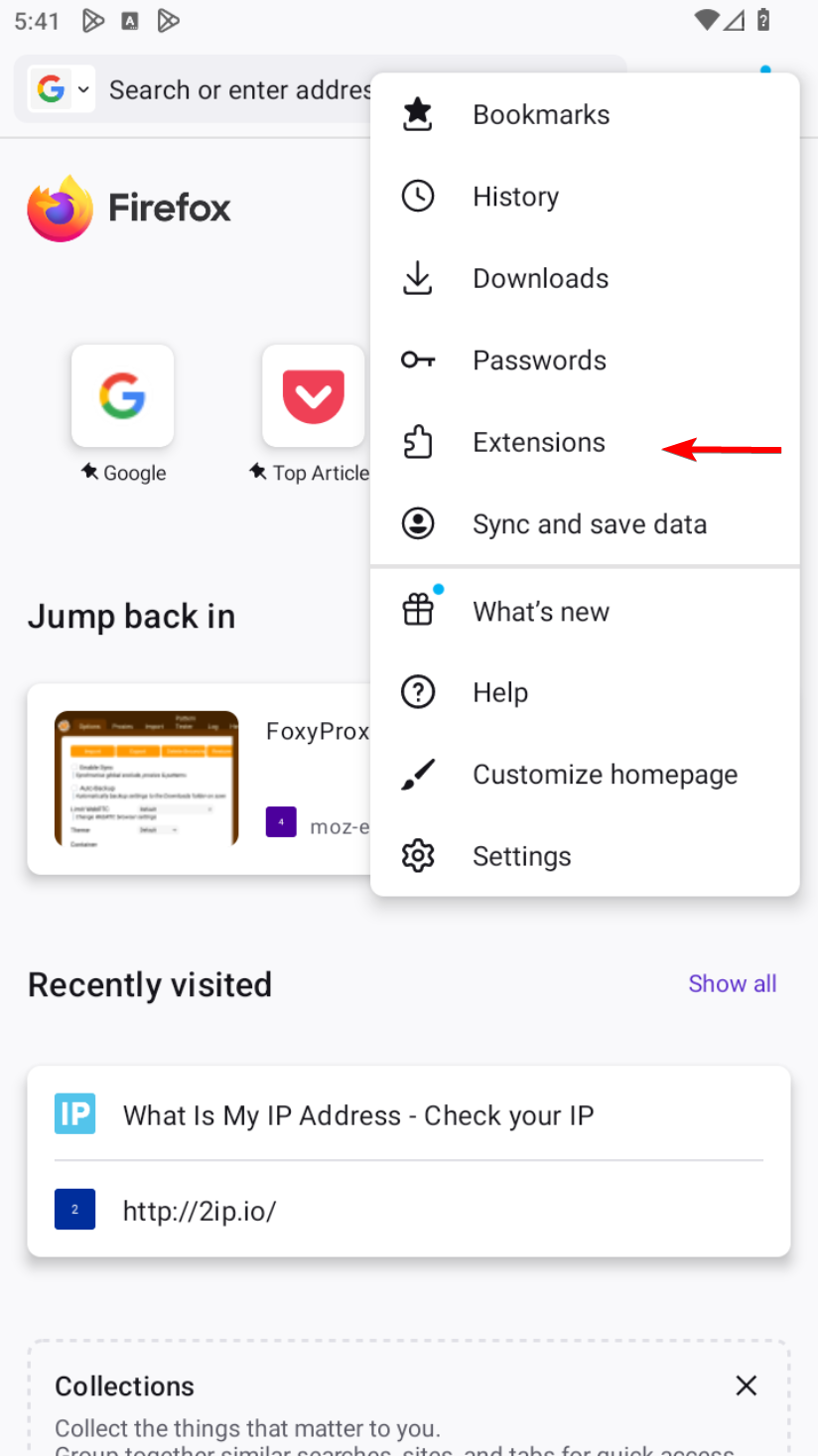Cómo configurar un proxy en Firefox
Firefox te permite usar un proxy en Windows y macOS sin extensiones adicionales. En Android, solo puedes usar un proxy mediante una extensión (por ejemplo, FoxyProxy) o a nivel del sistema operativo. En iPhone, no se puede configurar un proxy directamente desde Firefox, pero puedes configurar un proxy desde los ajustes del sistema iOS.
Configurar un proxy en Firefox en Windows y macOS
Accede a los ajustes de Firefox y desplázate hasta la parte inferior de la página hasta encontrar “Configuración de red”.
En la sección “Configuración de red”, introduce los datos de tu servidor proxy. En este ejemplo, el proxy es compatible con HTTP, HTTPS y SOCKS5, por lo que se rellenan los campos de HTTP y SOCKS, y se marca la casilla “Usar también este proxy para HTTPS”.
Completa los siguientes parámetros del servidor proxy:
- Dirección IP o nombre del servidor (por ejemplo, proxy.example.com o 192.168.1.1);
- Puerto (normalmente de 4 o 5 cifras);
- Si tu proxy requiere usuario y contraseña, el navegador los solicitará al intentar abrir cualquier página web;
- “Sin proxy para” — puedes especificar sitios web o dominios (por ejemplo, .es) para los que no se debe usar el proxy (opcional);
- “No solicitar autenticación si la contraseña está guardada” — marca esta opción para introducir tu usuario y contraseña solo una vez.
Haz clic en “Aceptar” para guardar la configuración.
Comprueba tu conexión a Internet y el cambio de IP
Abre Firefox e intenta cargar cualquier sitio que muestre tu dirección IP. Si tu proxy requiere autenticación, Firefox te pedirá el usuario y la contraseña al acceder a la página. Introdúcelos una vez y guárdalos para su uso posterior.
Si todo está configurado correctamente, verás que tu dirección IP ha cambiado.
Configurar un proxy en Firefox en Android
Puedes configurar un proxy en Firefox para Android usando extensiones (esto es una de las ventajas únicas de Firefox), como FoxyProxy u otra extensión compatible.
Otra opción es configurar el proxy desde los ajustes del sistema Android.
Configurar un proxy en Firefox en iPhone
Firefox en iPhone no permite configurar un proxy desde los ajustes del navegador ni soporta extensiones. Sin embargo, puedes configurar un proxy desde los ajustes del sistema iOS.
Preguntas frecuentes
¿Qué tipos de proxy admite Firefox?
Firefox funciona con proxies HTTP, HTTPS y SOCKS. Se admiten todos los tipos: datacenter, móviles y residenciales.
¿Dónde conseguir proxies para Firefox?
- Buscar en Google listas de proxies gratuitos. Algunos sitios publican proxies gratuitos y obtienen ingresos por el tráfico. Esta opción no es recomendable, ya que los atacantes pueden interceptar los datos que envías a través de estos proxies.
- Comprar proxies. Esto te permite elegir el país, tipo de proxy, período de alquiler, volumen de tráfico y garantiza la seguridad de tu conexión.
- Configurar tu propio servidor proxy. Es la opción adecuada para quienes disponen de su propio servidor (en casa o en el trabajo) y desean redirigir su tráfico a través de él.
¿Para qué sirve un proxy en Firefox?
- Acceder a sitios y servicios restringidos en tu región;
- Anonimato y protección de datos — ocultar tu dirección IP real;
- Cambiar tu geolocalización — acceder a contenido no disponible en tu país;
- En algunos casos, los proxies se utilizan para bloquear anuncios y ahorrar ancho de banda.